Dans le monde du SEO et de la création web en général, c’est un terme dont on entend presque tout le temps parler. Ah, les fameux Core Web Vitals… Le genre de truc toujours à la mode depuis leur sortie…
Vous souhaitez modifier les URLs des catégories et étiquettes (ou tags en anglais) de votre site ou de votre blog WordPress, sans impacter votre référencement naturel sur les moteurs de recherche ?
Bonne idée ! Car, en faisant cela, vous pouvez justement améliorer votre positionnement dans les résultats de recherche, ainsi que l’expérience utilisateur, en rendant la visite de vos pages web plus intuitive.
Nous allons voir dans ce tuto comment procéder pas-à-pas pour y arriver, en suivant toujours les bonnes pratiques SEO pour conserver vos acquis.
Petite précision avant de commencer. Lorsque l’on parle de changement d’URLs, il faut prendre en compte les deux éléments suivants dans votre configuration :
- Le préfixe des catégories et étiquettes sur votre installation WordPress
- Le(s) slug(s) de vos catégories et étiquettes
Ces deux parties vont former votre adresse URL finale : ils sont donc à différencier et prendre en compte.
Pas besoin d’être développeur ici, ni de mettre les mains dans le HTML, le PHP, ou tout autre acronyme obscur pour les débutants : tout se fait assez simplement, sous WordPress directement !
Faites une sauvegarde de votre site et de votre base de données avant toute modification. On ne sait jamais 😉 Pour éviter la cata, jetez un œil au guide de la Marmite sur comment sauvegarder WordPress !
C’est parti !
Sommaire
Modifier le préfixe des catégories et étiquettes WordPress
Le préfixe des catégories et étiquettes sur WordPress correspond à la partie de l’URL présente juste avec le nom de votre catégorie.
Prenons un exemple simple avec l’URL du site web suivante :https://monsite.com/categories/voyage
Vous avez votre nom de domaine, puis le préfixe qui est ici /categories, avec comme catégorie Voyage.
Il en est de même pour les étiquettes :https://monsite.com/tag/chine
Le préfixe de l’étiquette est /tag et l’étiquette est Chine.
Ces préfixes sont, par défaut, identiques pour toutes vos catégories et toutes vos étiquettes. Vous ne pourrez donc pas en définir un différent pour chacune d’entre elles.
L’idéal est d’éditer vos préfixes lors de la création de votre site WordPress, avant de le publier en ligne.
Si ce n’est pas le cas, il vous faudra absolument faire des redirections pour ne pas impacter votre SEO et afficher des erreurs 404 à vos visiteurs. Vous voulez procéder à vos redirections comme il se doit ? n’hésitez pas à consulter notre article bien concret sur le sujet !
Pour modifier vos préfixes d’étiquettes et catégories, rendez-vous dans le tableau de bord de votre admin, puis dans Réglages > Permaliens :
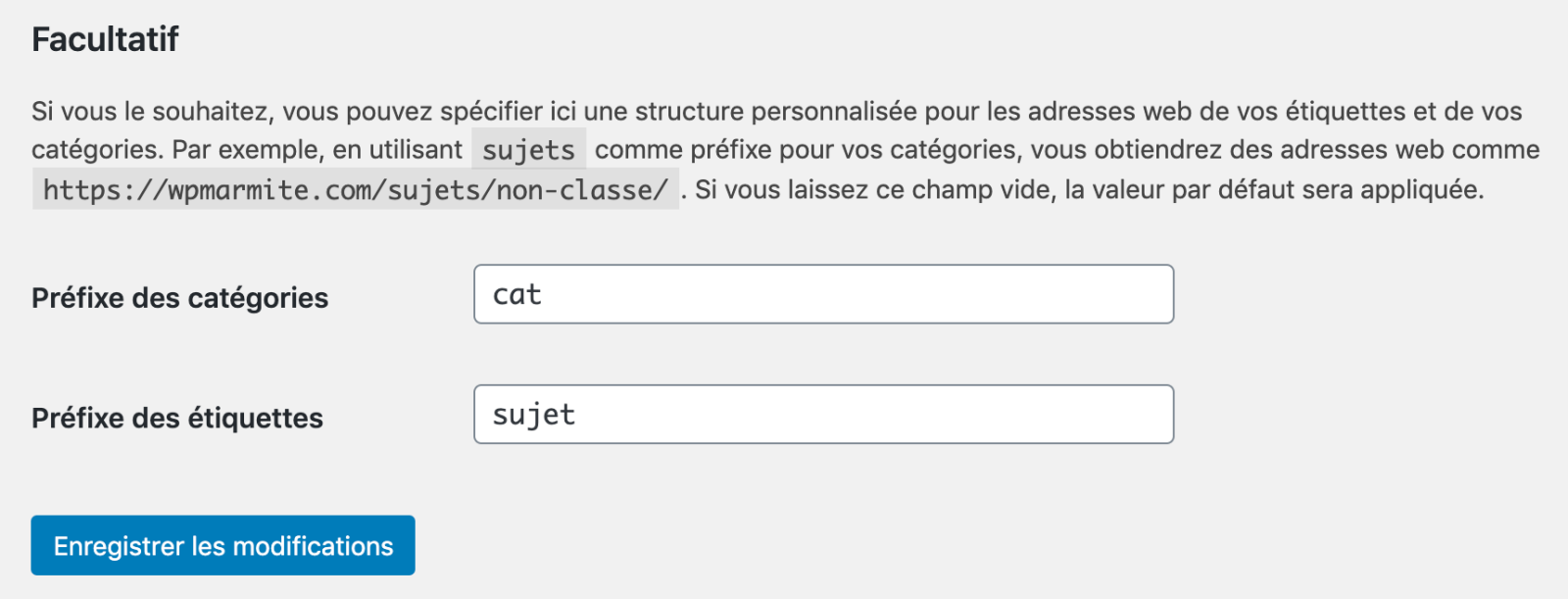
Dans l’onglet Facultatif, éditez les préfixes présents par ceux que vous souhaitez et cliquez sur Enregistrer les modifications.
Vos préfixes sont maintenant modifiés suivant les besoins de votre site. Les doigts dans le nez, n’est-ce pas ?
Passons maintenant aux slugs de nos catégories.
Modifier le slug des catégories et étiquettes WordPress
Maintenant que vous avez édité les préfixes, passons à la deuxième partie de vos URLs de catégories et étiquettes : le slug.
Reprenons l’exemple précédent. Nous avions l’URL suivante :https://monsite.com/categories/voyage
Nous avons bien toujours notre préfixe, et le slug de la catégorie /voyage .
Idem pour nos étiquettes :
https://monsite.com/tag/chine
Le slug est ici /chine .
Pour accéder aux réglages de vos catégories, rendez-vous dans l’administration WordPress, puis dans Articles > Catégories.
Regardez ce que ça donne sur WPMarmite :
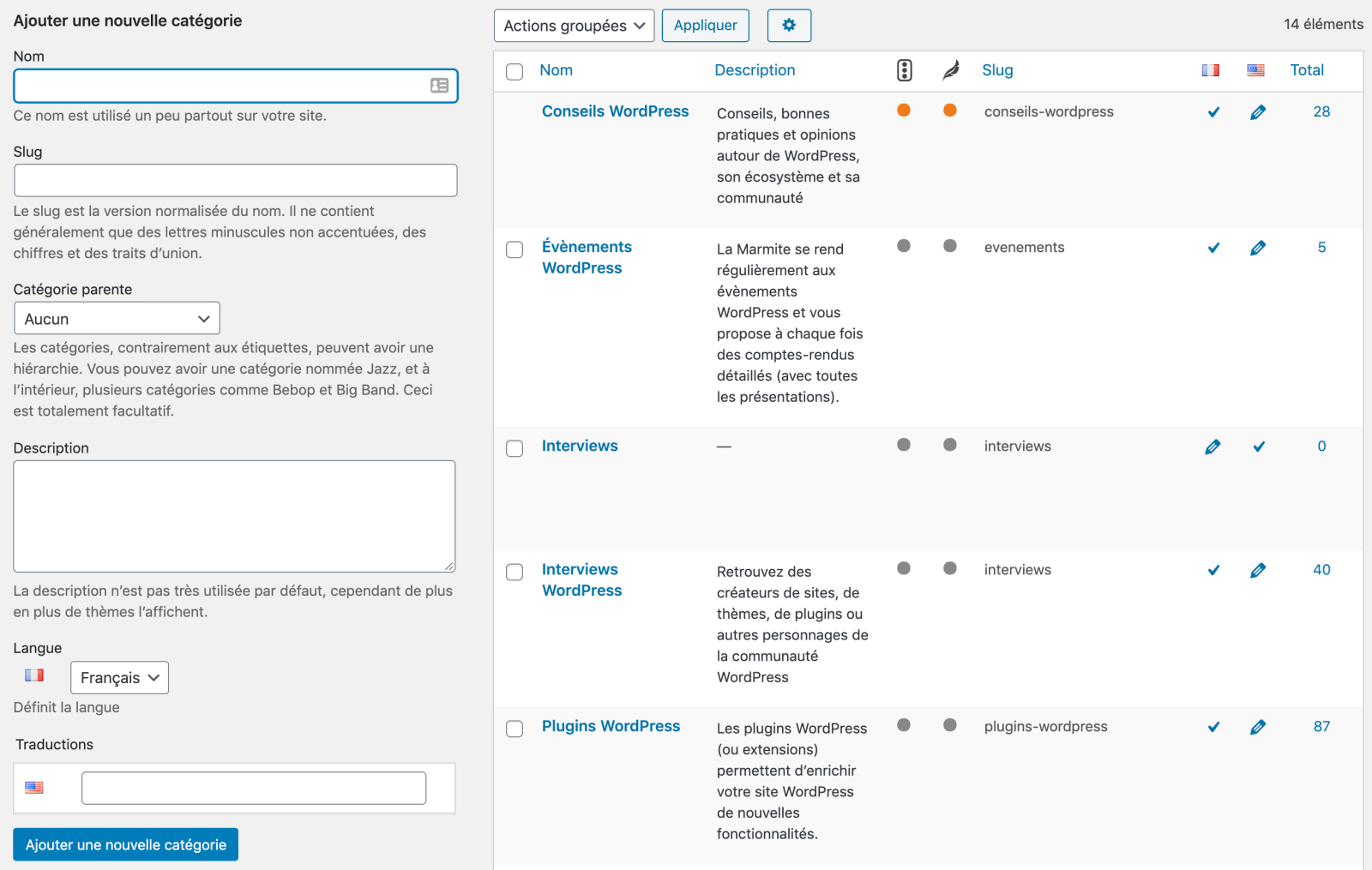
Lorsque vous ajoutez une nouvelle catégorie, entrez un slug précis, définissant bien votre catégorie.
N’oubliez pas de respecter les bonnes pratiques d’un slug URL idéal :
- N’incluez pas de mot d’arrêt, de majuscule ou d’accent
- Faites court et compréhensible
- Intégrez-y le mot-clé principal de votre page
Vous pouvez ensuite configurer vos slugs, en choisissant une catégorie présente dans la liste de droite. Vous pouvez d’ailleurs visualiser le slug de chacune d’entre elles :
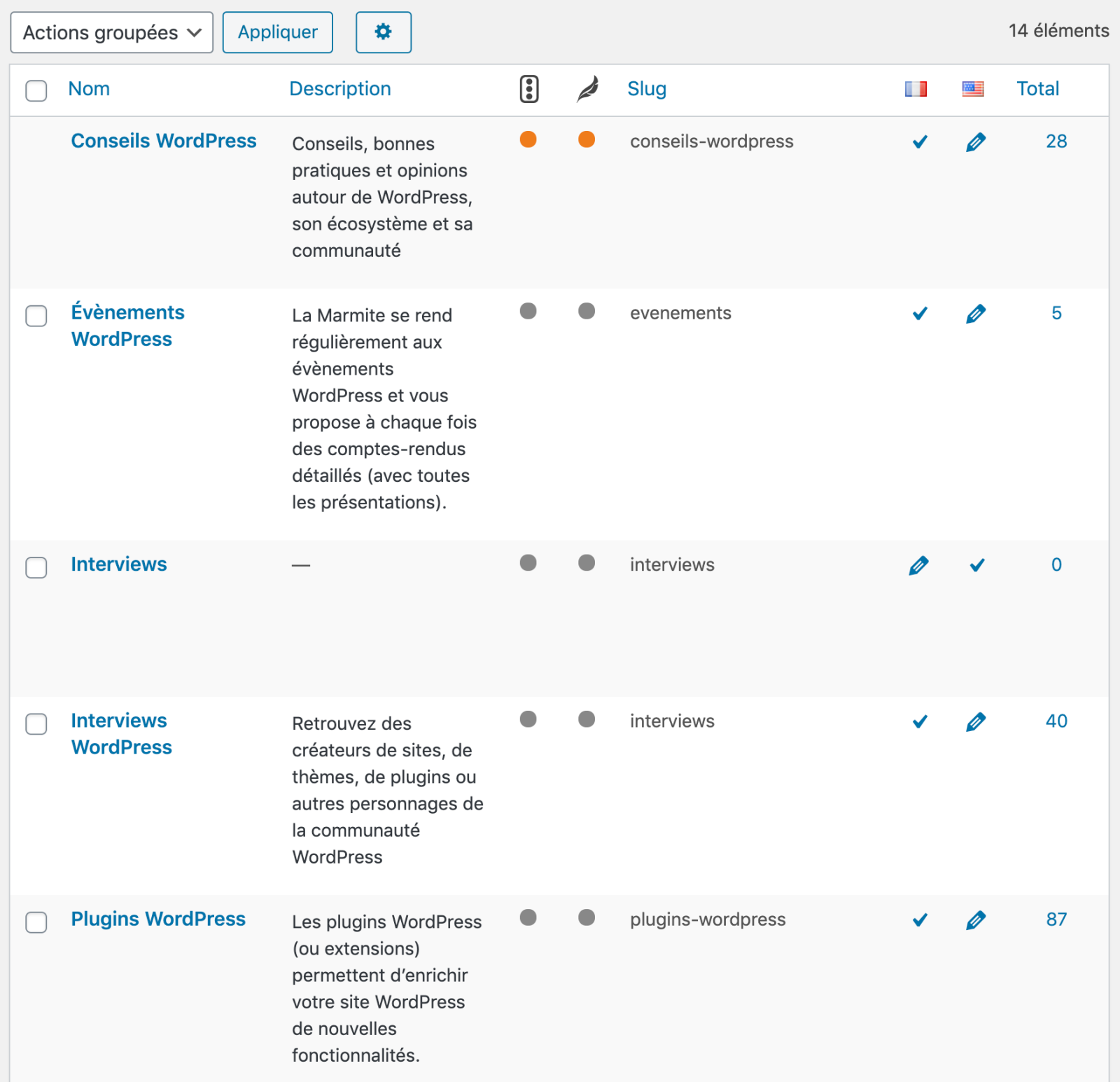
Le slug de la catégorie Plugins WordPress de WPMarmite est plugins-wordpress .
Pour modifier un slug, passez votre souris sur une catégorie et cliquez sur Modification rapide :
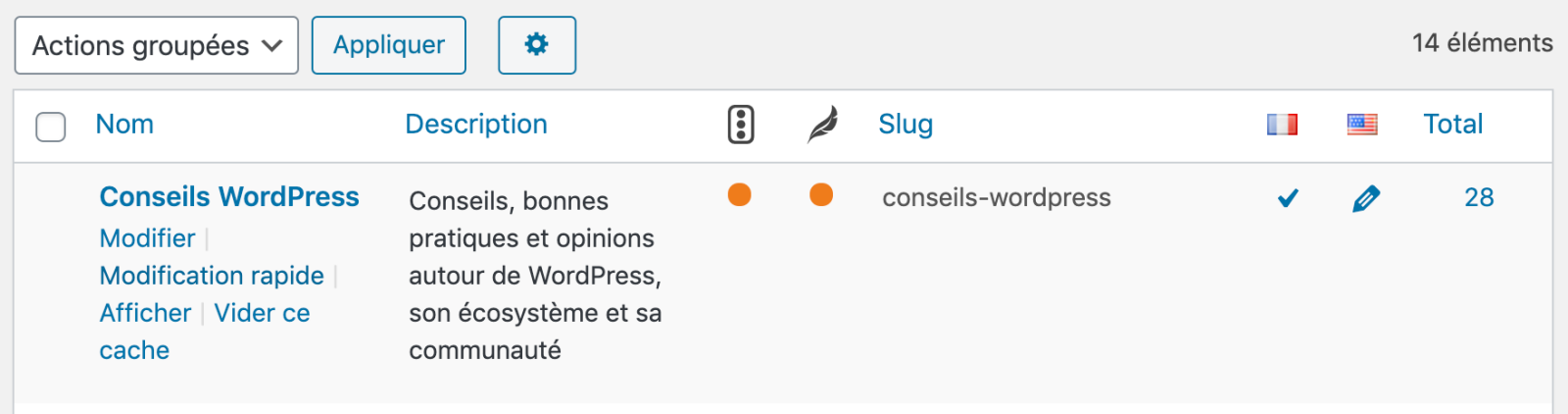
Éditez ensuite le slug pour le remplacer par celui que vous souhaitez et enregistrez les modifications.
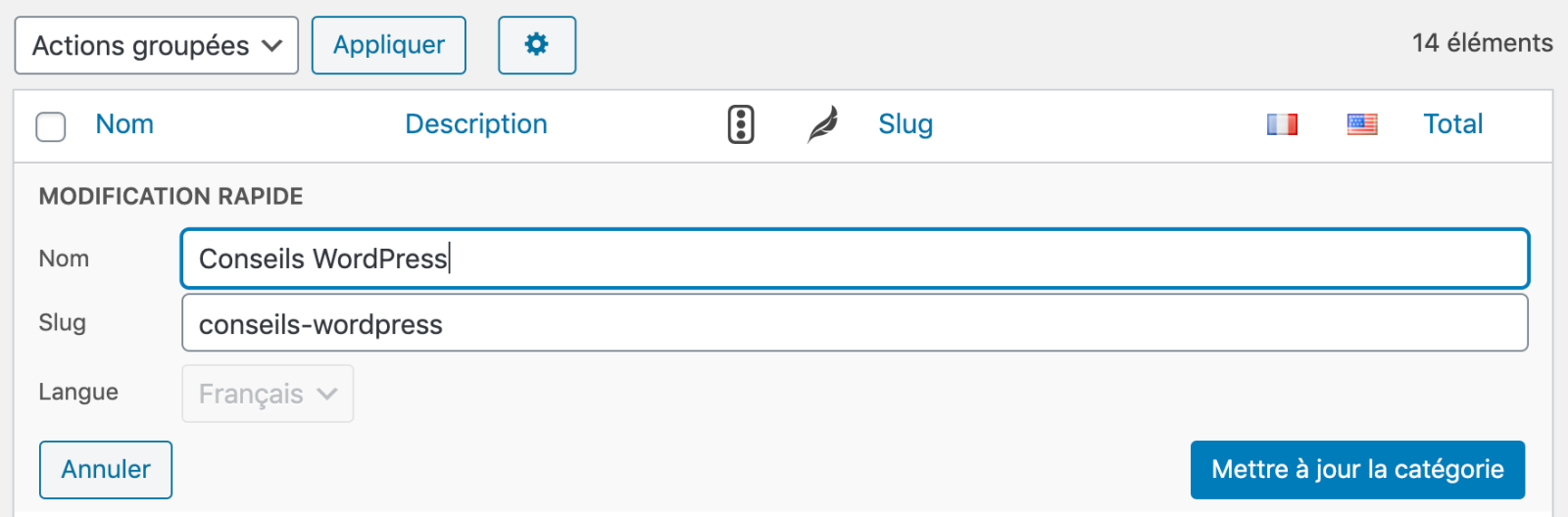
Retournez ensuite dans Réglages > Permaliens et cliquez sur Enregistrer les modifications pour que cette nouvelle configuration soit bien prise en compte, et éviter les pages d’erreur 404.
Pensez à nouveau à faire une redirection à chaque fois que vous modifiez des URLs pour qu’elles pointent vers les nouvelles, et ne pas pénaliser votre site Internet sur Google.
Bonus : Supprimer les préfixes des catégories WordPress
Il est parfois mieux de ne pas afficher du tout le préfixe des catégories WordPress, afin de raccourcir les URLs et de rendre l’arborescence de votre site plus claire.
Eh bien rassurez-vous : c’est possible, et très simple.
Il suffit d’installer l’extension WordPress Remove Category URL et de l’activer depuis le back-office : elle vous permettra de désactiver ces préfixes.
Aucun réglage n’est nécessaire et, cerise sur le gâteau : les redirections sont faites automatiquement. Que du bon !
Sachez que si vous utilisez un plugin de référencement comme Yoast SEO, SeoPress ou Rank Math, une option est souvent disponible pour supprimer le préfixe des catégories.
Sachez aussi que le processus est également le même pour modifier le préfixe de vos produits e-commerce sur WooCommerce, ainsi que leur catégorie.
Et vous voilà avec des URL de catégories et étiquettes personnalisées comme il se doit, sans avoir impacté votre référencement naturel !

Recevez gratuitement les prochains articles et accédez à des ressources exclusives. Plus de 20000 personnes l'ont fait, pourquoi pas vous ?





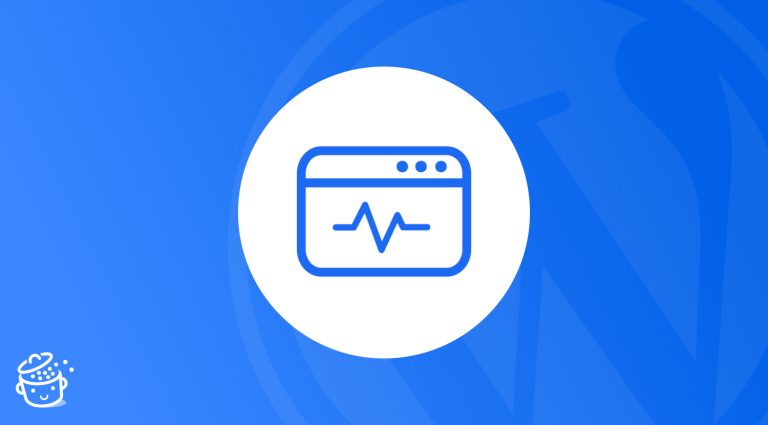




Bonjour, merci pour cet article mais je n’arrive toujours pas à enlever le préfixe de mes produits e-commerce sur WooCommerce, ainsi que leur catégorie.Pour le blog ça marche mais pas pour les produits. Avez-vous une solution?
Merci d’avance
Bonjour, tu peux le faire avec ce plugin je pense : https://wordpress.org/plugins/premmerce/
Bonsoir, merci pour votre article. Une question. Faut-il intégrer dans les url d’une boutique la catégorie et la sous-catégorie lorsque le nom produit est long ? Si je n’affiche pas le tout, est-ce qu’il vaut mieux se passer dans l’url de la catégorie ou de la sous-catégorie sachant que l’une et l’autre seront dans le fil d’Ariane ? Est-ce que le choix doit se faire en fonction du potentiel du mot clé de la catégorie ou sous-catégorie ? Merci de votre réponse, cordialement.
Hello, oui c’est mieux d’avoir la catégorie dans l’URL, même si c’est long.